Ошибка обновления 0x80073701 в Windows 11 и 10
Ошибка 0x80073701 в центре обновления Windows 11 и 10 возникает, когда некоторые системные файлы, ключи реестра или компоненты каталога обновления повреждены. Кроме того, некоторые службы связанные с центром обновления могут быть не запущены или сторонний антивирус блокирует сетевые соединения к серверам Microsoft.
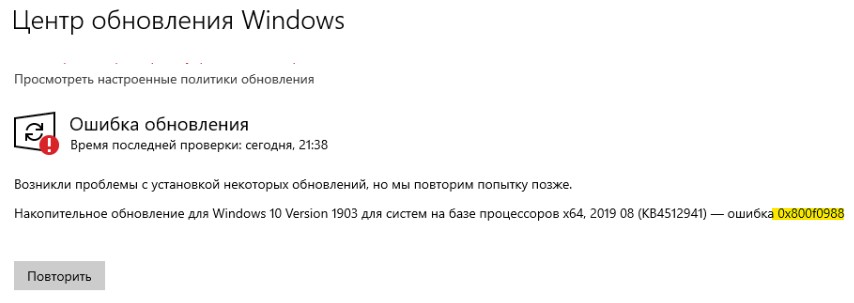
Как исправить ошибку 0x80073701 обновления в Windows 11/10
В данной инструкции описаны способы, чтобы исправить код ошибки 0x80073701 в центре обновления Windows 10 и Windows 11, когда возникли проблемы с установкой некоторых обновлений.
1. Проверьте правильность даты и времени
Неверные дата и время могут быть главной причиной ошибки 0x80073701 обновления в Windows 11/10.
- Как изменить время и дату на Windows 10 и Windows 11
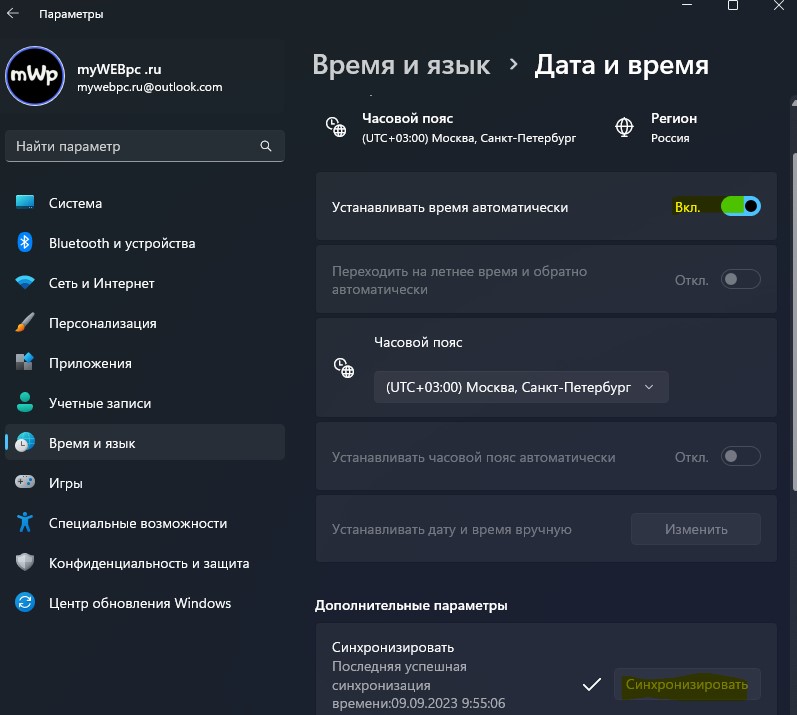
2. Отключите сторонний антивирус
Если установлен сторонний антивирусный продукт, то отключите его на время или удалите полностью, так как он может блокировать сетевые соединения к серверам Майкрософт.

3. Освободите пространство на диске
Если недостаточно место на системном диске, где установлена Windows 11/10, то возникнет ошибка 0x80073701 обновления. Очистите диск от ненужных файлов, удалив временные файлы или установленные программы.
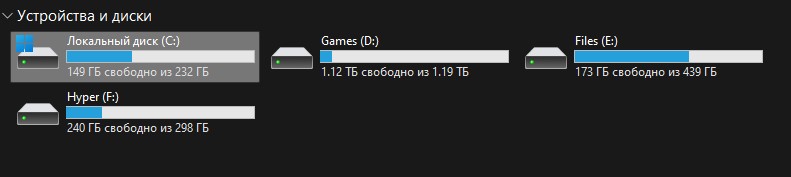
4. Запустите DISM и SFC
DISM и SFC - это встроенные инструменты в ОС Windows, которые помогут восстановить поврежденные системные файлы и реестр. Особенно это касается, если у вас ошибка 0x80073701 появляется в Windows Server 2012 R2 и Windows 11/10.
Для этого, откройте командную строку от имени администратора и введите ниже команды по очереди, дожидаясь окончание процесса каждой.
Dism /Online /Cleanup-image /StartcomponentcleanupDism.exe /online /Cleanup-Image /StartComponentCleanup /ResetBase- Перезагружаем ПК и вводим ниже команды
Dism /Online /Cleanup-Image /CheckHealthDism /Online /Cleanup-Image /ScanHealthDism /Online /Cleanup-Image /RestoreHealthsfc /scannow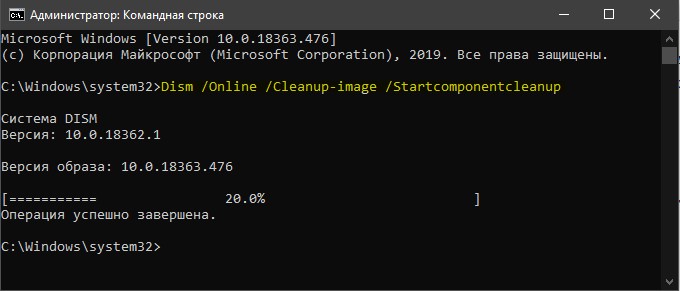
5. Очистите папку обновлений Windows
Нужно удалить файлы с папки SoftwareDistribution, которые собираются при обновлении, тем самым, мы как-бы сбросим кэш обновлений по умолчанию.
Нажмите Win+R и введите services.msc, чтобы открыть службы. Далее найдите службу "Центр обновления Windows", нажмите по ней правой кнопкой мыши и выберите "Остановить".

После остановки службы перейдите по пути C:\Windows\SoftwareDistribution\Download и удалите все содержимое в этой папке. Далее перезагрузите ПК, включите обратно службу "Центр обновления Windows" и попробуйте обновить систему в центре обновлений.

Если выше не помог способ, то сбросим кэш обновлений Windows через CMD. Для этого, запустите комаyдную строку от имени администратора и введите ниже команды по порядку, нажимая Enter после каждой.
net stop wuauservnet stop cryptSvcnet stop bitsnet stop msiserverren C:\Windows\SoftwareDistribution SoftwareDistribution.oldren C:\Windows\System32\catroot2 catroot2.oldnet start wuauservnet start cryptSvcnet start bitsnet start msiserver
❗Перезагрузите ПК и проверьте, устранена ли ошибка 0x80073701 обновления в Windows 11/10.
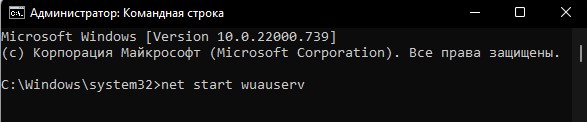
6. Установите патч KB вручную
Если выше способы не помогли, то есть вариант, который решает много ошибок связанных с обновлениями. Если у вас появляется ошибка 0x80073701 при установок патчей KB... (номера могут быть разные) , то вы можете скачать этот KB отдельно и установить его с официального сайта Майкрософт. Воспользуйтесь руководством ниже.
7. Запустите утилиту WU
Перейдите в раздел сайта "Исправление ошибок в Центре обновления Windows" и скачайте специальную утилиту от Microsoft по устранению неполадок с обновлениями. При запуске утилиты выполните все три пункта диагностики по порядку.

Также, перейдите в устранение неполадок и запустите "Центр обновления Windows", чтобы автоматически исправить ошибку 0x80073701 обновления.

8. Обновитесь через Media Creation Tool
Перейдите на сайт Microsoft и выберите Windows 11 или Windows 10. Скачайте помощник по обновлению, запустите и выберите "Обновить этот компьютер сейчас". Это обновит полностью системные файлы на новые версии. Не переживайте, все ваши файлы сохранятся.


 myWEBpc
myWEBpc